iOSでPDFファイルのサイズを縮小する
UPDF iOSバージョンでは、より大きなファイルの処理も頭痛の種ではなくなりました。ファイルをUPDFにアップロードするだけで圧縮バージョンを取得し、メールで簡単に共有したり、ファイル サイズ要件が制限されている任意のプラットフォームにアップロードしたりできます。一番良いところ?これらすべては、コンテンツの品質やフォーマットに一切妥協することなく行われます。
iOS用UPDFでファイルを圧縮する方法
PDFファイルを極めて簡単に圧縮するには、次の手順に従ってください。
- 最新のUPDFバージョンがiOSデバイスにインストールされていることを確認してください。
- UPDFを起動し、任意のPDFファイルを開きます。
- 左上にあるV字型のアイコンをタップし、ドロップダウンメニューから「ファイルサイズの縮小」を選択します。
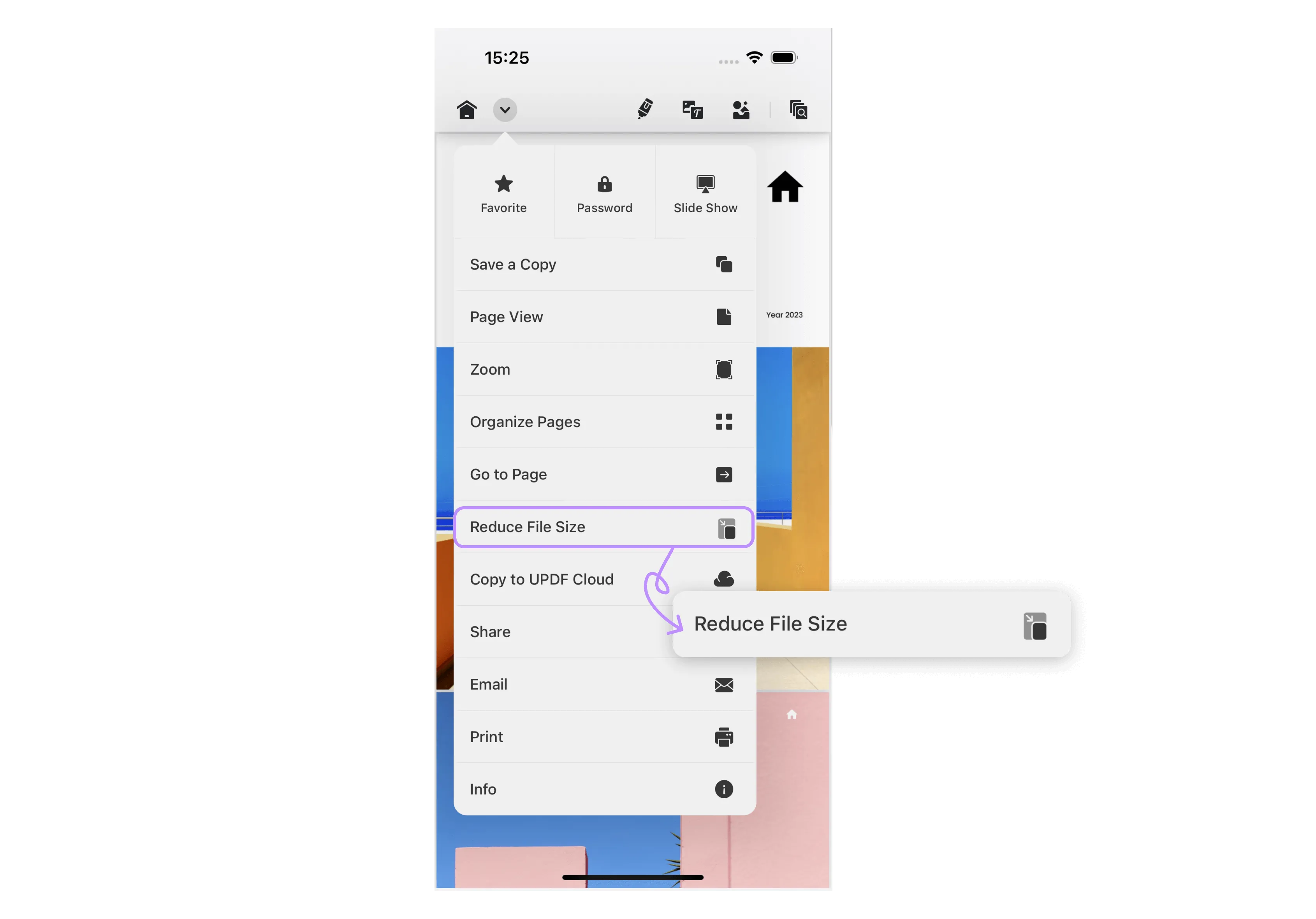
- 次のポップアップメニューで、4つのオプション (フラッシュ、高速、標準、低速) から圧縮品質を選択します。選択した速度が遅いほど、ファイルの圧縮率は高くなります。
- 次に、「保存」をクリックして、圧縮ファイルを保存する場所を選択します。
- 完了したら、「縮小」ボタンを押して、選択した保存先に保存された圧縮バージョンを取得します。
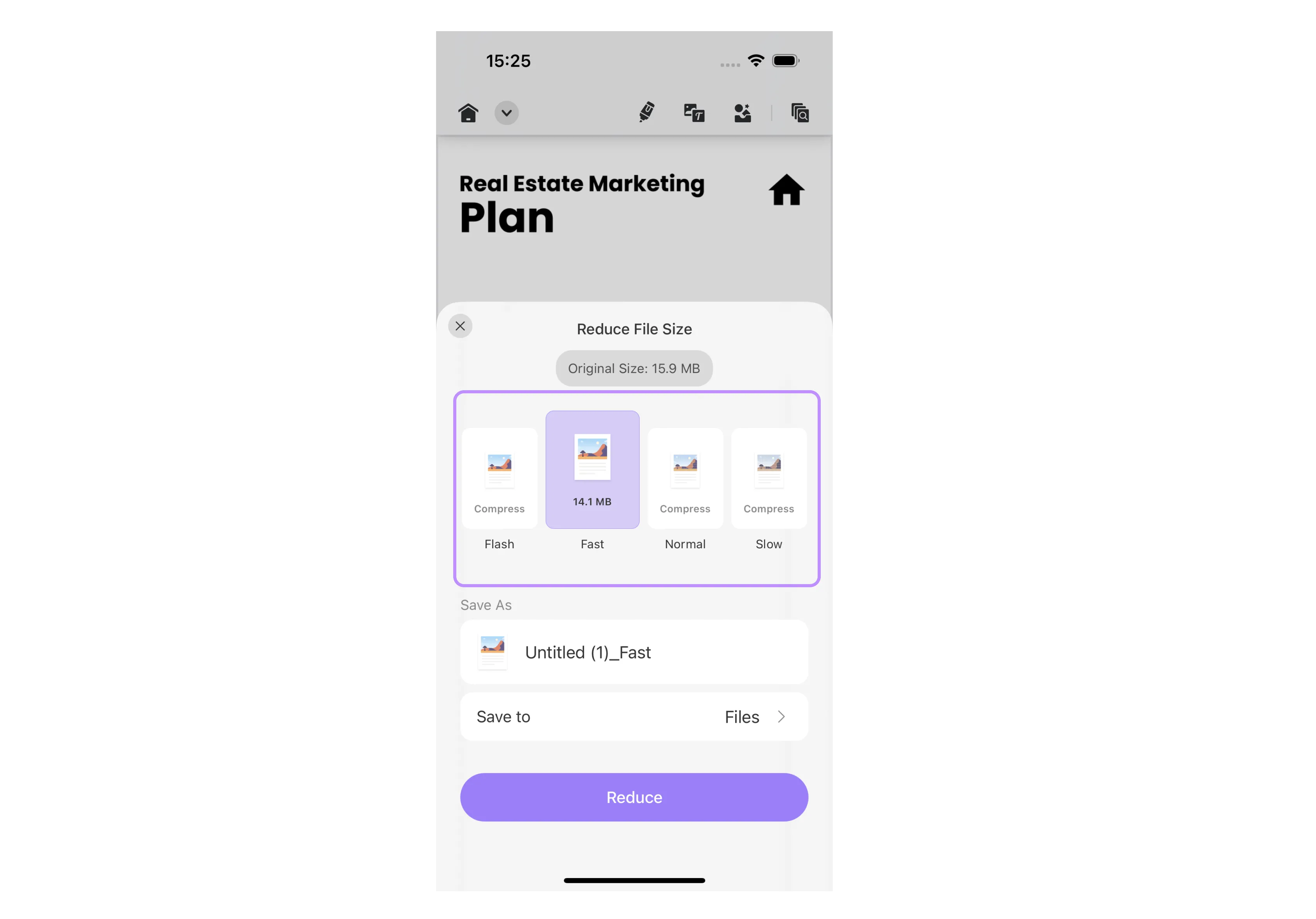
 UPDF
UPDF
 Windows版UPDF
Windows版UPDF Mac版UPDF
Mac版UPDF iPhone/iPad版UPDF
iPhone/iPad版UPDF Android版UPDF
Android版UPDF UPDF AI オンライン
UPDF AI オンライン UPDF Sign
UPDF Sign PDF を読み取り
PDF を読み取り PDF を注釈付け
PDF を注釈付け PDF を編集
PDF を編集 PDF を変換
PDF を変換 PDF を作成
PDF を作成 PDF を圧縮
PDF を圧縮 PDF を整理
PDF を整理 PDF を結合
PDF を結合 PDF を分割
PDF を分割 PDF を切り抜き
PDF を切り抜き PDF ページを削除
PDF ページを削除 PDF を回転
PDF を回転 PDF を署名
PDF を署名 PDF フォーム
PDF フォーム PDFs を比較
PDFs を比較 PDF を保護
PDF を保護 PDF を印刷
PDF を印刷 バッチ処理
バッチ処理 OCR
OCR UPDF クラウド
UPDF クラウド UPDF AI について
UPDF AI について UPDF AI ソリューション
UPDF AI ソリューション UPDF AI に関する FAQ
UPDF AI に関する FAQ PDF を要約
PDF を要約 PDF を翻訳
PDF を翻訳 PDF を説明
PDF を説明 PDF でチャット
PDF でチャット 画像でチャット
画像でチャット PDF をマインド マップに変換
PDF をマインド マップに変換 AI でチャット
AI でチャット ユーザーガイド
ユーザーガイド 技術仕様
技術仕様 アップデート
アップデート よくある質問
よくある質問 UPDF トリック
UPDF トリック ブログ
ブログ ニュースルーム
ニュースルーム UPDF レビュー
UPDF レビュー ダウンロード センター
ダウンロード センター お問い合わせ
お問い合わせ
